|
Какой рейтинг вас больше интересует?
|
Главная /
Каталог блоговCтраница блогера Блог для блогов - создание блога на blogspot/Записи в блоге |
|
Блог для блогов - создание блога на blogspot
Голосов: 1 Адрес блога: http://bdblogov.blogspot.com/ Добавлен: 2013-06-02 03:52:18 блограйдером Olga28 |
|
Как узнать размер шапки блога
2013-08-28 02:39:00 (читать в оригинале)В одном из своих постов я писала, как сделать шапку для блога. Размеры там мы смотрели в шаблоне блога. Есть ещё способ, как узнать размер шапки. В черновике blogger нажимаем-шаблон-настроить, выбираем-дополнительно-название блога, и смотрим цвет верхнего колонтитула. Нам надо выбрать цвет, отличный от основного цвета, темнее или светлее, в зависимости от настроек фона. Делаем скриншот экрана, открываем программу Paint -правка-вставить. В программе слева вверху есть пунктирный прямоугольник, нажав на который мы должны выделить выбранный цвет шапки. Смотрите на скриншоте:
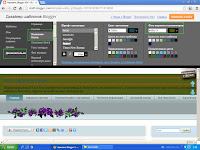
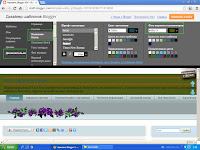
Выделяете пунктирной линией и не отпуская мышь, смотрите вниз экрана справа. Там увидите размеры, у меня 950 на 200. Когда будете делать шапку, высоту можно менять, больше или меньше, кому как нравится. А вот ширину менять не надо, будет вылезать с правой стороны. Блоггер и так у нас забирает слева сантиметры, но как пишут сами разработчики, все в соответствии с шаблоном. Надеюсь, что данная информация будет кому нибудь из Вас полезной. Жду Ваших комментариев.
Почитайте как сделать шапку для блога;
Как сделать ротатор баннеров;
Как узнать размер шапки блога
2013-08-28 02:39:00 (читать в оригинале)В одном из своих постов я писала, как сделать шапку для блога. Размеры там мы смотрели в шаблоне блога. Есть ещё способ, как узнать размер шапки. В черновике blogger нажимаем-шаблон-настроить, выбираем-дополнительно-название блога, и смотрим цвет верхнего колонтитула. Нам надо выбрать цвет, отличный от основного цвета, темнее или светлее, в зависимости от настроек фона. Делаем скриншот экрана, открываем программу Paint -правка-вставить. В программе слева вверху есть пунктирный прямоугольник, нажав на который мы должны выделить выбранный цвет шапки. Смотрите на скриншоте:
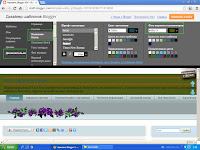
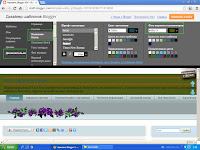
Выделяете пунктирной линией и не отпуская мышь, смотрите вниз экрана справа. Там увидите размеры, у меня 950 на 200. Когда будете делать шапку, высоту можно менять, больше или меньше, кому как нравится. А вот ширину менять не надо, будет вылезать с правой стороны. Блоггер и так у нас забирает слева сантиметры, но как пишут сами разработчики, все в соответствии с шаблоном. Надеюсь, что данная информация будет кому нибудь из Вас полезной. Жду Ваших комментариев.
Почитайте как сделать шапку для блога;
Как сделать ротатор баннеров;
Файл Sitemap
2013-08-27 21:59:00 (читать в оригинале)Все Вы слышали о создании файла Sitemap, который позволяет сообщить Google о страницах сайта, чтобы они гарантировано попали в индекс. XML-файл Sitemap, обычно называемый просто файл Sitemap, представляет список страниц веб-сайта. Если создать и отправить файл Sitemap, Google узнает обо всех страницах на вашем сайте, включая URL, которые невозможно обнаружить в ходе стандартного сканирования. Для веб-мастеров сайтов, созданных не на платформе Google, подробную информацию о создании файла можно прочитать здесь. В инструментах Google для веб-мастеров есть возможность указать Sitemap для улучшения индексации сайта.
Файл Sitemap должен быть размещен на самом сайте. На blogspot размещение файлов не поддерживается. Существует автоматическая карта сайта, сделанная блоггером для Вашего сайта TRY/atom.xml, вместо использования Sitemap.xml. Sitemap для сайтов blogspot создаются автоматически и представлены в Webmaster Tools, вам не придется делать самостоятельно. Ответ в GoogleGrops оказался прост, Sitemap на blogspot добавлять не надо. Такой файл предусмотрен разработчиками Google, обновляется автоматически и называется /atom.xml. Ответ я нашла тут, нажмите на сообщения и прочитайте вопрос и ответы.

Можно почитать
Проверка текста на ошибки;
Как узнать скорость загрузки страниц блога;
Файл Sitemap
2013-08-27 21:59:00 (читать в оригинале)Все Вы слышали о создании файла Sitemap, который позволяет сообщить Google о страницах сайта, чтобы они гарантировано попали в индекс. XML-файл Sitemap, обычно называемый просто файл Sitemap, представляет список страниц веб-сайта. Если создать и отправить файл Sitemap, Google узнает обо всех страницах на вашем сайте, включая URL, которые невозможно обнаружить в ходе стандартного сканирования. Для веб-мастеров сайтов, созданных не на платформе Google, подробную информацию о создании файла можно прочитать здесь. В инструментах Google для веб-мастеров есть возможность указать Sitemap для улучшения индексации сайта.
Файл Sitemap должен быть размещен на самом сайте. На blogspot размещение файлов не поддерживается. Существует автоматическая карта сайта, сделанная блоггером для Вашего сайта TRY/atom.xml, вместо использования Sitemap.xml. Sitemap для сайтов blogspot создаются автоматически и представлены в Webmaster Tools, вам не придется делать самостоятельно. Ответ в GoogleGrops оказался прост, Sitemap на blogspot добавлять не надо. Такой файл предусмотрен разработчиками Google, обновляется автоматически и называется /atom.xml. Ответ я нашла тут, нажмите на сообщения и прочитайте вопрос и ответы.

Можно почитать
Проверка текста на ошибки;
Как узнать скорость загрузки страниц блога;
Проверка текста на ошибки
2013-08-27 20:37:00 (читать в оригинале)В сегодняшнем коротком посте я расскажу ещё об одном важном моменте, это правильное правописание текста в нашем блоге. Согласитесь, когда встречаешь ошибки в тексте, становится мягко сказать, неприятно, а особенно, если эти ошибки присутствуют в заголовке сообщения. Конечно, всех ошибок не избежать, у меня они так же присутствуют, но надо как то пытаться, чтобы их было как можно меньше, тем более что в редакторе сообщений для этого предлагают все возможности. Готовый к публикации пост проверяем прямо в редакторе сообщений. Для этого нажимаем на значок-проверка правописания. Все слова с ошибками будут выделены фоновым цветом, смотрите на скриншоте
Дальше мы нажимаем мышкой на каждое выделенное слово, всплывает подсказка правильного написания слов. Смотрим внимательно и нажимаем мышкой по слову в подсказке, в Вашем тексте произойдет исправление ошибки. Если слово отсутствует или считаете, что написали правильно, нажимаете - пропустить. У меня все время выделяет ошибку в слове - блог. Предлагают - блок, но это же совсем другой смысл слова, поэтому я так же нажимаю - пропустить. Вот вроде и все. Проверяйте Ваши посты на ошибки, не забывайте, что нас читают по всему миру. Всего доброго! Пишите, комментируйте.
Почитайте переводчик текста для блога;
Вертикальное меню для блога;
Категория «Истории»
Взлеты Топ 5
|
| ||
|
+1120 |
1146 |
не задают вопросов о причинах желания |
|
+1071 |
1156 |
Azizti |
|
+996 |
1206 |
@дневники: ~ Mikeko ~ - Пусть все думают, что было так! :) |
|
+915 |
936 |
bigmir)net :: персональный дневник :: ISE-LADI |
|
+909 |
932 |
Robin_Bad |
Падения Топ 5
|
| ||
|
-1 |
99 |
ClericDade |
|
-2 |
103 |
radulova |
|
-5 |
13 |
_123_ |
|
-6 |
30 |
_Kicker_ |
|
-6 |
22 |
Sebastian_Valmont |
Популярные за сутки
Загрузка...
BlogRider.ru не имеет отношения к публикуемым в записях блогов материалам. Все записи
взяты из открытых общедоступных источников и являются собственностью их авторов.
взяты из открытых общедоступных источников и являются собственностью их авторов.

